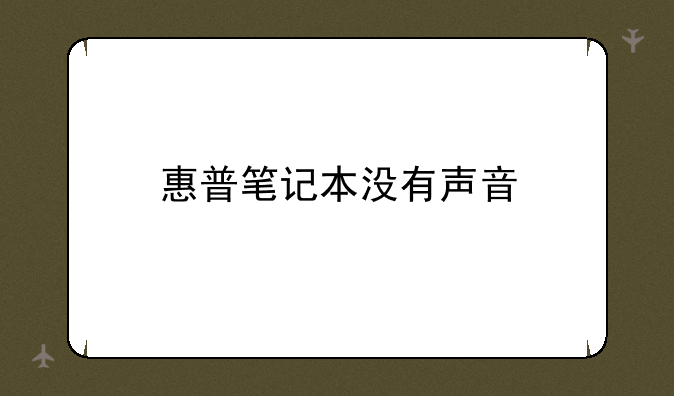
解决惠普笔记本无声困境:全面排查与高效修复指南
在日常使用惠普笔记本的过程中,突然遭遇“静默模式”——笔记本没有声音,无疑会让人倍感困扰。无论是错过重要的视频通话,还是无法享受音乐带来的愉悦,这一问题都得到解决。本文将带您深入剖析惠普笔记本无声的可能原因,并提供一系列权威且实用的排查与修复步骤您迅速恢复笔记本的“声动”魅力。
一、初步检查:硬件与软件基础排查
遇到惠普笔记本无声问题时,首先应进行一些基础的检查:① 音量设置:确认系统音量是否被调至静音或过低。点击任务栏右下角的音量图标,调整音量滑块至合适位置。② 扬声器/耳机连接:如果使用外接扬声器或耳机,请检查其是否正确连接且工作正常。尝试拔插或更换音频设备。③ 驱动更新:过时或损坏的声卡驱动可能导致无声。访问惠普官网,根据笔记本型号下载并安装最新的声卡驱动程序。
二、深入排查:系统设置与硬件检测
若基础检查无果,则需进一步深入排查:① 播放设备选择:在“控制面板”的“声音”选项中,确保已选择正确的播放设备。有时,系统可能默认选择了不存在的音频设备。② 服务状态:检查Windows音频服务是否正在运行。在“服务”管理器中,找到“Windows Audio”服务,确保其状态为“正在运行”,并设置为自动启动。③ 硬件诊断:利用惠普自带的硬件诊断工具(如HP Support Assistant)检测声卡硬件是否存在问题。根据诊断结果采取相应的修复措施。
三、高级修复:注册表与系统恢复
对于更为复杂的无声问题,可能需要采用高级修复策略:① 注册表编辑:某些情况下,注册表中的错误配置也会导致声音问题。但请注意,直接编辑注册表存在风险,应在专业人士指导下进行。可通过搜索相关教程,尝试修复与音频相关的注册表项。② 系统还原:如果问题出现在最近的系统更新或软件安装后,考虑使用系统还原功能,将系统回滚到之前的某个还原点,以恢复声音功能。③ 重置或重装系统:作为最后的手段,若上述方法均无效,考虑重置Windows设置或重新安装操作系统。这有助于排除软件层面的问题,但请事先备份重要数据。
四、预防措施:维护与保养建议
为了避免未来再次遇到类似问题,以下几点维护与保养建议值得:① 定期更新驱动:保持声卡等关键硬件驱动的最新状态,以减少兼容性问题。② 谨慎安装软件:避免安装来源不明的软件,以防恶意软件破坏系统文件。③ 定期清理维护:定期清理笔记本内部灰尘,确保散热良好,减少硬件故障风险。④ 备份重要数据:养成定期备份数据的习惯,以防系统故障导致数据丢失。
综上所述,惠普笔记本无声问题虽令人头疼,但通过系统而细致的排查与修复步骤,大多数问题都能得到有效解决。希望本文提供的指南能帮助您迅速恢复笔记本的声音,享受更加流畅的数字生活体验。


